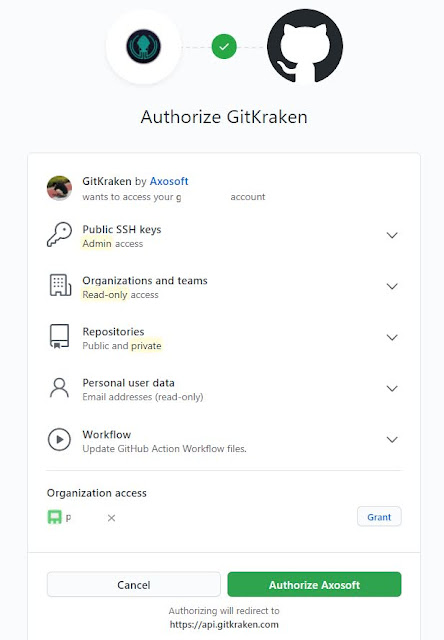之前介紹過 GitKraken 的 Boards 與 Timelines,
雖說這兩功能在明年不再支援,
但關於 Git 部分仍然有整合支援的,
今天就來談談關於
軟體開發工具 GitKraken Client: Workspaces
在軟體開發專案中很難不遇到團隊合作,
畢竟個人能力有限而團結力量大啊。
首先在 GitKraken Client 右上角的帳號點選滑鼠左鍵,
在下拉式選單中選擇 Manage Account,
在左方的選單中點擊 ORGANIZATIONS,
並新增一個新的組織。
新增完畢後,
就能在這個組織中將團隊的成員加入
輸入成員的 EMAIL 與權限之後,
就能將其加入組織
成員加入組織後,
新增團隊 ( teams ) 再進行細分,
從組織的 Teams 點選 Create Team 按鈕 ,
並輸入團隊名稱之後,
再將組織中屬於這個團隊的成員加入 Team,
基本上關於人的部分就設定完成了
接著就是建立團隊的工作區 ( Workspace ),
Workspace type 有兩個選擇,
Personal 表示只有自己能看到,
Shared ( 組織名 )才能與團隊的成員共享程式庫,
同時也能直接選擇目前程式庫存放位置將其加入工作區
成立團隊工作區的第一個好處,
團隊的成員能夠在首次進入就下載好與專案相關的程式庫,
這對摸不著頭緒的團隊新人很有幫助,
在工作區中全選程式庫並點擊 Clone all,
就能一次性下載與專案相關的程式碼
系統會跳出視窗詢問這些程式碼要存在本地端的哪個位置,
自行決定存放的位置即可
下載完畢後,
點選該程式庫就能夠看見目前專案的狀況,
各成員上傳了什麼,使用哪個分支,
都有自己的 icon 提供區隔,
以上就是今天的主題,
軟體開發工具 GitKraken Client: Workspaces
能夠幫助團隊在軟體開發專案的時候,
更有效率的管理程式碼,
有興趣的工程師可前往官方網站註冊下載軟體來試用